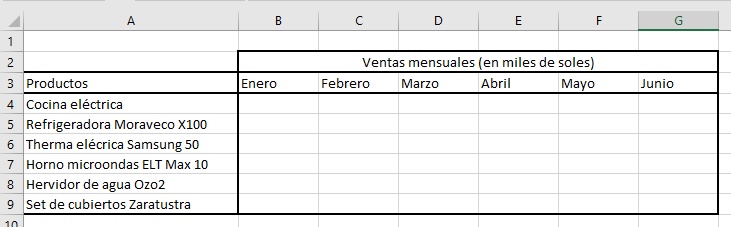
Cargue a memoria o ejecute el Excel.
Vamos a realizar el siguiente procedimiento, paso a paso,automáticamente, sin hacer otras coasas.
Procedmiento: Tabla
- Hacer clic en A3
- Digitar: Productos
- Seleccionar el rango B2:G2
- Usar [Combinar y centar]
- Digitar: Ventas mensuales (en miles de soles)
- Hacer clic en B3 y digitar: Enero
- Tocar la esquina inferior derecha de B3 con el ratón y arrastrar hasta G3. Debe terminar en Junio.
- Ampliar a 30 el ancho de la columna A
- En A4, digitar: Cocina eléctrica
- En A5: Refrigeradora Moraveco X100
- En A6: Therma elécrica Samsung 50
- En A7: Horno microondas ELT Max 10
- En A8: Hervidor de agua Ozo2
- En A9: Set de cubiertos Zaratustra
- Seleccione el rango A3:A9, use [Borde exterior grueso]
- Selecciones el rango B3:G3, use [Borde exterior grueso]
- Haga clic en B2, use [Borde exterior grueso]
- Haga clic en A3, use [Borde exterior grueso]
- Finalmente, seleccione el rango B4:G9, use [Borde exterior grueso]
Este procedimiento, compuesto por un conjunto de acciones a ser, ejecutadas en una hoja del Excel, es lo que se llama Macro
Si pudiéramos "empaquetarlo" y llamarlo "Tabla", tendríamos una macro llamada "Tabla" (porque así lo queremos).
Para ejecutar esta macro, será suficiente decirle al Excel que ejecute "Tabla".
Si nos vamos a otra hoja vacía, colocamos el cursor en cualquier celda y ejecutamos la macro, tendremos el mismo resultado
Podemos ejecutarlos cuantas veces querramos
También podemos borrarlo o eliminarlo.
Pero,
Si lo quisiéramos a partir de B2, la macro no serviría, pues siempre empezaría la tabla en A2.
Para resolver este impase, debemos ser capaces de modificar la macro, lo que implica "meternos" al código de la macro (programación, usando VBA)
Si quisiéramos manipular la macros desde una ventana de las tantas que genera el Excel, pues debemos aprender Formularios.
La siguiente imagen nos muestra el resultado de "ejecutar" el procedimiento.
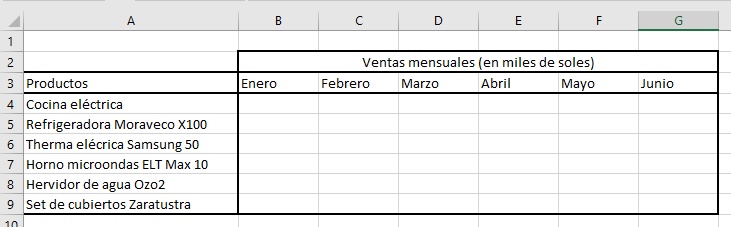
Estos tres temas es lo que pretendemos desarrollar en las sesiones siguientes.
Ahora agregue otra hoja y elimine esta.
Una macro es un procedimiento. Está compuesto por un conjunto de pasos o acciones, las que en conjunto, lo denominaremos Macro en Excel.
Pero ante todo, una macro es un procedimiento.
Esta macro puede ser tan corto como poner en negrita el contenido de una celda o tan grande como el que pueda resolver el última ejemplo que vimos en tabla dinámica.
Una mcro tiene:
- Un nombre: Secencia de caracteres (letras y/o números) sin espacio en blanco.
- Un método abreviado: Combnación de la tecla [CTRL]+[una tecla], que nos permitirá ejecutar la macro asociada a este método abreviado.
- Un lugar donde se guarda la macro: Un libro de se ecuetren los datos, en un libro nuevo o en un libro de macros personal .
Entonce, para que el procedimiento anterior sea una macro debemos darle nombre, método abreviado y decirle al Excel dónde va se va a guardar la macro.
Pues bien, la mcro para dicho procedimiento se llame DefTabla, su método abreviado sea [CTRL]+[f] y esté guardada en este libro, de forma que, cuando se guarde el libro, se guardará la macro.
De preferencia las macros cerán guardadas en el mismo libro que contiene los datos, con los cuales trabaja la macro.
Para que ese procedimiento se convierta en una macro, debemos grabar el procedimiento.
¿Y cómo hacemos eso?
Procedimiento para grabar una macro
Vamos a grabar la macro expresada por el procedimiento dado líneas arriba.
Nota:
Durante la grabación, no debe hacer otra cosa que realizar cada acción en la hoja activa.
Empezamos:
- Haga clic en A3
- Ejecute la siguiente secuenicia: [Ficha Vista] - En el grupo Macros, despliegue la lista y haga clic en [Grabar macro ...]
Como se muestra en la siguiente imagen:
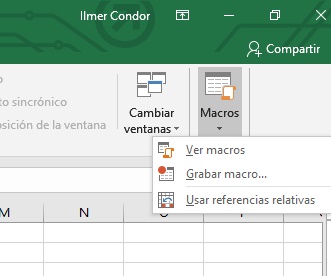
A continuación se obtendrá la siguiente ventana de diálogo:
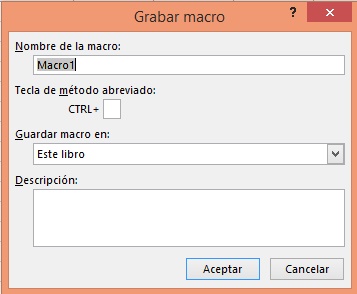
En el cuadro de texto de [Nombre de la macro] digitamos defTabla. en la casilla de [CTRL]+ ingresamos "f" (minúscula).
Nota:
Si se ingresa una mayúscula, para ejecutar la macro se debe usar la combinación: [CTRL]+[SHIFT]+f.
En el combo box (así se llama ese objeto) [Guardar macro en:] de la lista seleccionamos "Este libro".
Podemos ingresar alguna descripción de lo que hace la macro en área de texto de [Descripción].
Al final, hacemos clic en [Aceptar].
El cursor ya está en la celda A3.
- Digitar: Productos
- Seleccionar el rango B2:G2
- Usar [Combinar y centar]
- Digitar: Ventas mensuales (en miles de soles)
- Hacer clic en B3 y digitar: Enero
- Tocar la esquina inferior derecha de B3 con el ratón y arrastrar hasta G3. Debe terminar en Junio.
- Ampliar a 30 el ancho de la columna A
- En A4, digitar: Cocina eléctrica
- En A5: Refrigeradora Moraveco X100
- En A6: Therma elécrica Samsung 50
- En A7: Horno microondas ELT Max 10
- En A8: Hervidor de agua Ozo2
- En A9: Set de cubiertos Zaratustra
- Seleccione el rango A3:A9, use [Borde exterior grueso]
- Selecciones el rango B3:G3, use [Borde exterior grueso]
- Haga clic en B2, use [Borde exterior grueso]
- Haga clic en A3, use [Borde exterior grueso]
- Finalmente, seleccione el rango B4:G9, use [Borde exterior grueso]
Terminamos. No haga nada aún. Debemos dar por terminada la grabación.
En el lado izquierdo de la barra de estado, hay un pequeño cuadrado. Haga clic en dicho recuadro.
Si no lo encuentra o no está, use la secuencia: [Vista] - [Macros] - [Detener grabación].
Ejecución de una macro
Sin tener que cambiar de hoja, debemos eliminar de la hoja, lo realizado a grabar la macro.
Vamos a borrarla. Lo más sencillo es eliminar todas las columnas implicadas. Para ello seleccione las columnas A:H
Botón derecho - Hacer clic en [Eliminar].
Ahora ya estamos listos para ejecutar la macro.
Por la forma cómo hemos grabado la macro, el cursor puede estar en cualquier celda.
Presionar la combinaión: [CTRL]+f
Agregue otra hoja nueva.
Use [CTRL]+f . Lo puede ejecutar en cualquier hoja; cuantas veces lo desee. Siempre hará lo mismo, a partir de la celda A3.